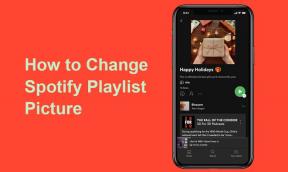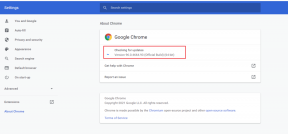Dodajte mape, programe, datoteke na Windows Explorer računalo
Miscelanea / / February 11, 2022

Najposebnija stvar na početnom zaslonu sustava Windows 8 je to što možete
pričvrstite gotovo sve
, od datoteka i mapa do aplikacija i web-mjesta na njemu. Ni Windows 7 nije loš – možete
jednostavno zakačite aplikacije, mape,
web stranice i ostalo
stavke na programskoj traci
. Slično, možete objesiti
bilo koju datoteku, mapu ili
izvršnu na izborniku Start
.
Danas ćemo vidjeti jedinstveni trik. Govorit ćemo o pričvršćivanju stavki na prozor Explorera, posebno na zaslon računala koji općenito sadrži samo ikone pogona kao što je prikazano na donjoj slici. Prednost ovdje je u tome što mnogi korisnici imaju tendenciju navigacije na ovaj zaslon kada trebaju pristupiti često korištenim mapama. Vole krenuti od C: pogona i s vremenom to postaje navika koja se ne može lako promijeniti. Pa zašto ne biste prikvačili najčešće korištene mape upravo tamo kako biste stvari olakšali.
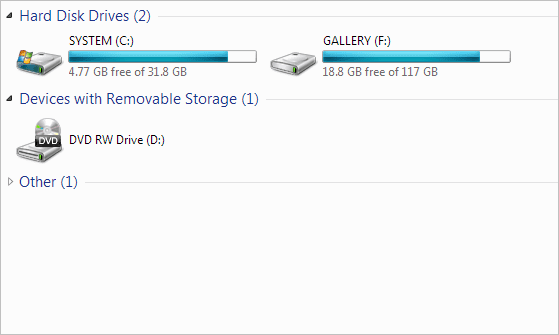
Cool savjet: Evo savjeta za produktivnost: načine za brzi pristup najčešće korištenim mapama u sustavu Windows 7.
Aktivnost prikvačivanja zapravo je proces stvaranja prečaca do stavke negdje drugdje. I danas ćemo to učiniti. Desnom tipkom miša kliknite zaslon računala (na prozoru istraživača) i stvorite prečac. Ups..ne možete to učiniti. Ne postoji takva opcija (i zato je ovaj članak).
Proces je neizravan i mi smo spremni to otkriti. Slijedite korake u nastavku i naučite kako to ostvariti.
Korak 1: Otvorite prozor istraživača, upišite mrežni prečaci i pogodio Unesi.
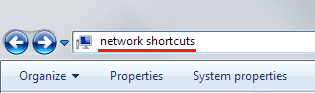
To bi trebalo otvoriti sljedeći direktorij. Do lokacije možete doći ručno ili na bilo koji drugi način koji vam je lak.
C:\Users\\AppData\Roaming\Microsoft\Windows\Network Shortcuts
Korak 2: Sada možete stvoriti prečac do bilo koje datoteke, mape ili aplikacije na ovom mjestu. Zapravo, također možete premjestiti izvornu stavku ili stvoriti nove.
Da biste stvorili prečac, kliknite desnom tipkom miša na prazan prostor na mrežni prečaci i idite na Novo -> Prečac.
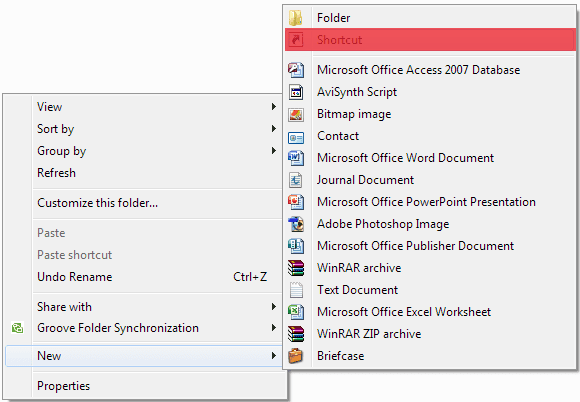
Zatim, pretraživati na željeno mjesto i dodajte prečac.
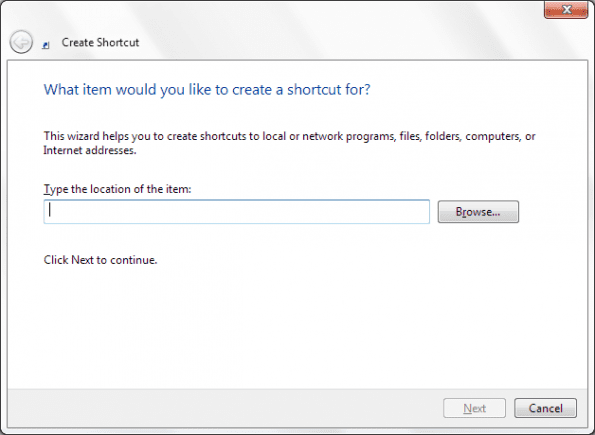
Kada završite i vratite se na zaslon računala, tamo ćete moći vidjeti stavke koje ste dodali. Provjerite sliku ispod, dodao sam dvije stavke.
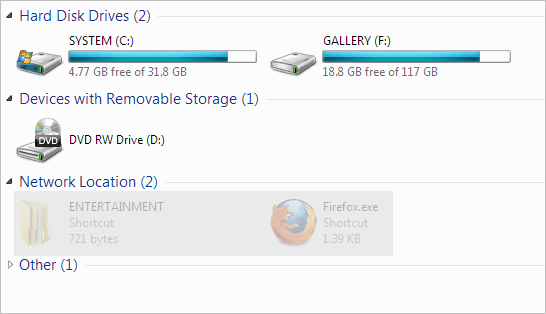
Osim onoga što smo vidjeli, možete dodati mnoge posebne mape i Windows aplikacije kao što su upravljačka ploča, koš za smeće, izbornik Start, dijaloški okvir Pokreni, naredbeni redak itd. Izvršni programi za ove stavke općenito se nalaze u direktoriju C:\Windows\System32. Samo ih trebate ispraviti dok stvarate prečac.
Tu je i hack registra za dodavanje takvih posebnih stavki. Evo kako:-
Korak 1: Otvorena Trčanje dijalog pritiskom na Windows + R. Zatim upišite regedit i pogodio Unesi otvoriti Urednik registra.

Korak 2: Idite na sljedeću lokaciju.
HKEY_LOCAL_MACHINE\SOFTWARE\Microsoft\Windows\CurrentVersion\Explorer\MyComputer\NameSpace
3. korak: Na desnoj ploči kliknite desnom tipkom miša na prazan prostor i kreirajte a Novo -> Ključ kao što je prikazano na donjoj slici.
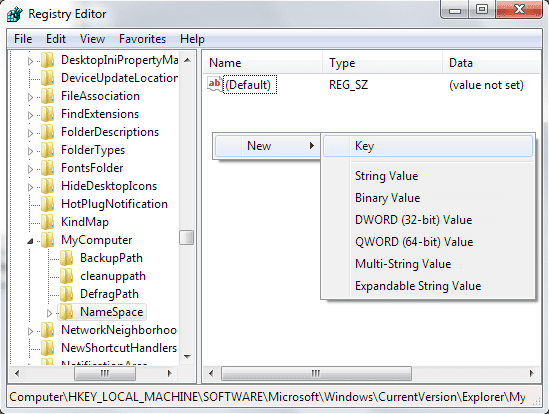
4. korak: Imenujte ključ s GUID-om (Global UID) aplikacije koju tamo želite dodati.
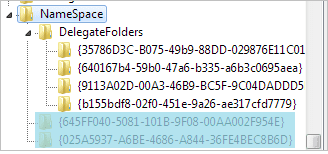
Evo nekoliko GUID-ova. Možeš pronađite više na ovoj lokaciji.
One koje izradite na ovaj način imat će drugačiji izbornik desnom tipkom miša. Dakle, nećete moći izravno ukloniti stavke. Morat ćete ukloniti povezani unos iz Urednik registra.
Zaključak
Ne mislite li da je ovo zanimljivo? Ne mislite li da možete lako pristupiti mnogim stavkama ako ih prikvačite na prozor računala? Recite nam u odjeljku za komentare.
Posljednje ažurirano 3. veljače 2022
Gornji članak može sadržavati partnerske veze koje pomažu u podršci Guiding Tech. Međutim, to ne utječe na naš urednički integritet. Sadržaj ostaje nepristran i autentičan.
DALI SI ZNAO
Notion, aplikacija za produktivnost, osnovana je 2013. godine.